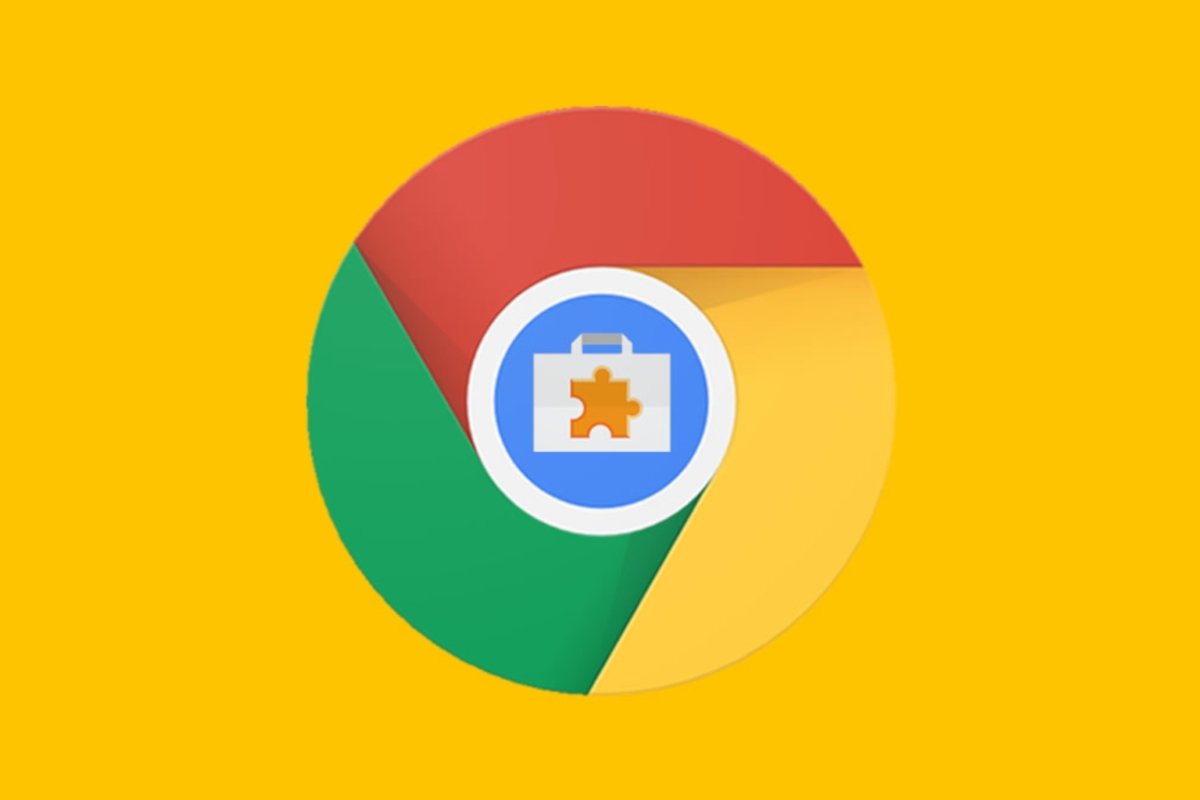Para mejorar su experiencia, Google Chrome cuenta con un sistema de extensiones que le permiten realizar muchas más tareas de las que en principio realiza un navegador web. Sin embargo, puede llegar el momento en el que quieras prescindir de alguna de ellas. Tienes dos opciones: desinstalarla o inhabilitarla. Te contamos cómo hacer ambas cosas.
Desinstalar extensiones
Cuando estamos seguros de que no vamos a querer volver a utilizar una extensión, tenemos la opción de desinstalarla. La diferencia entre esta opción e inhabilitarla es que al desinstalar, la extensión dejará de ocupar espacio en tu disco duro. Para comenzar la desinstalación, abre Google Chrome y abre el menú. Para ello, pulsa en el botón con forma de tres puntos verticales situado en la zona superior derecha de la pantalla.
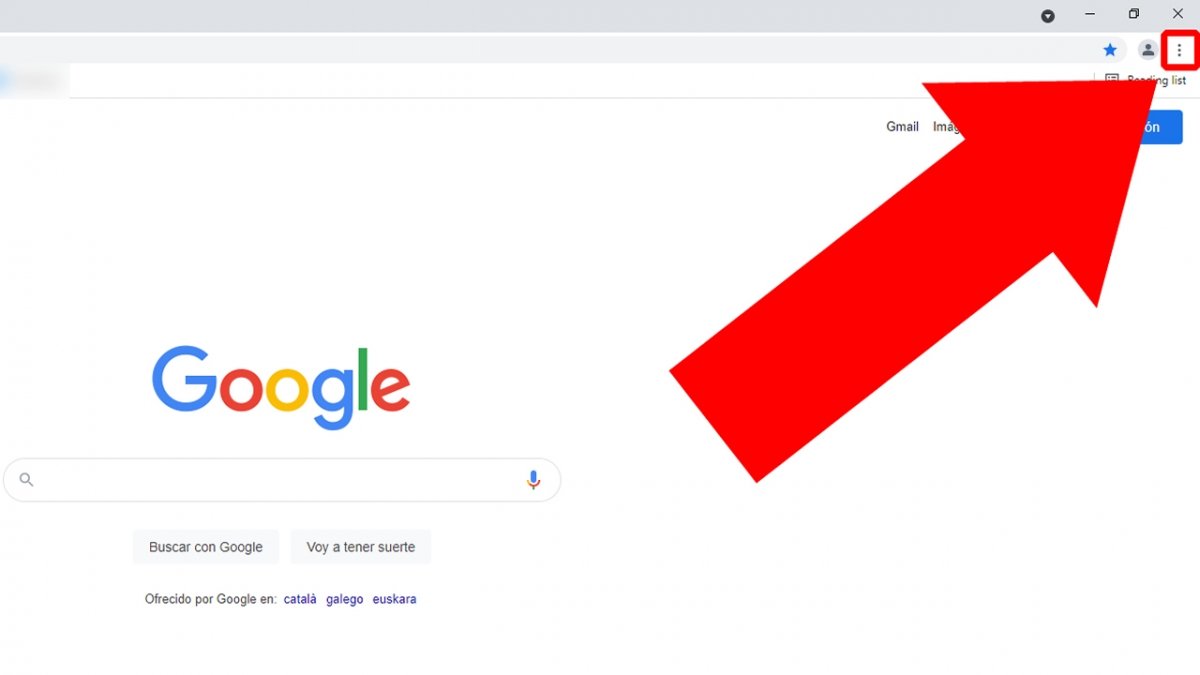 Pulsa en los tres puntos verticales para abrir el menú de Google Chrome
Pulsa en los tres puntos verticales para abrir el menú de Google Chrome
Aparecerá un menú con varias opciones. Coloca el ratón encima de More tools.
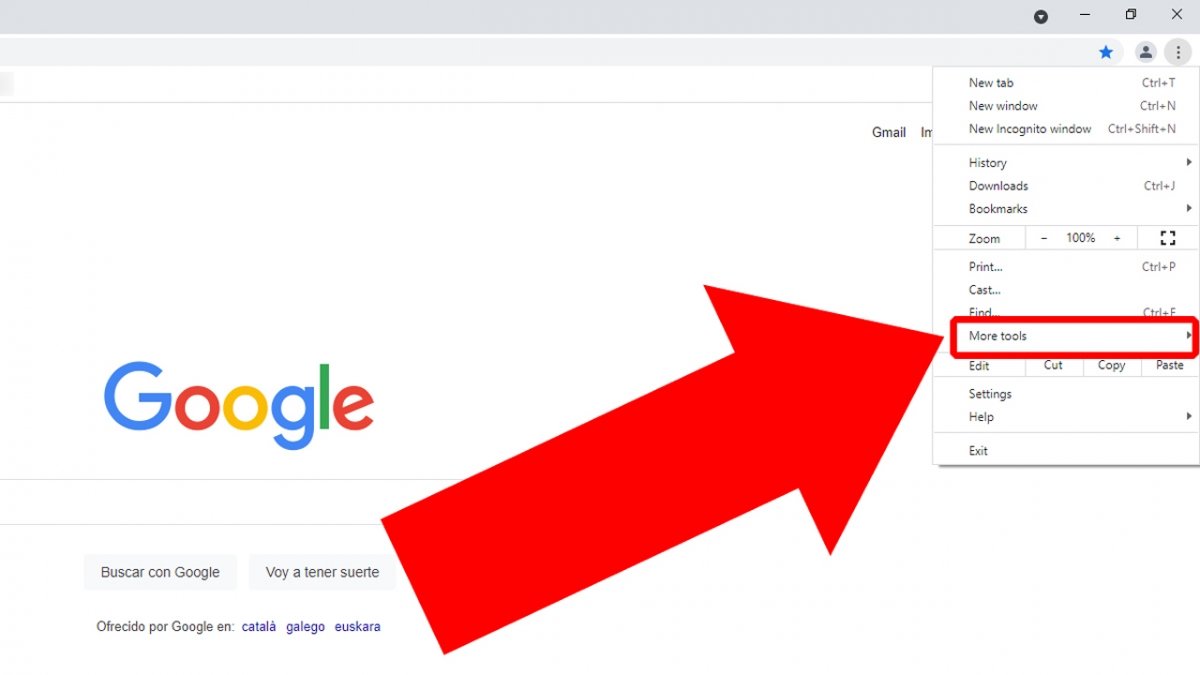 Mantén el ratón situado encima de More tools
Mantén el ratón situado encima de More tools
Ahora se desplega otro menú a la izquierda, pincha en Extensions.
 Haz click en Extensions
Haz click en Extensions
Te aparecerán todas las extensiones instaladas en Google Chrome. Busca la que quieras eliminar y pulsa en el botón Remove.
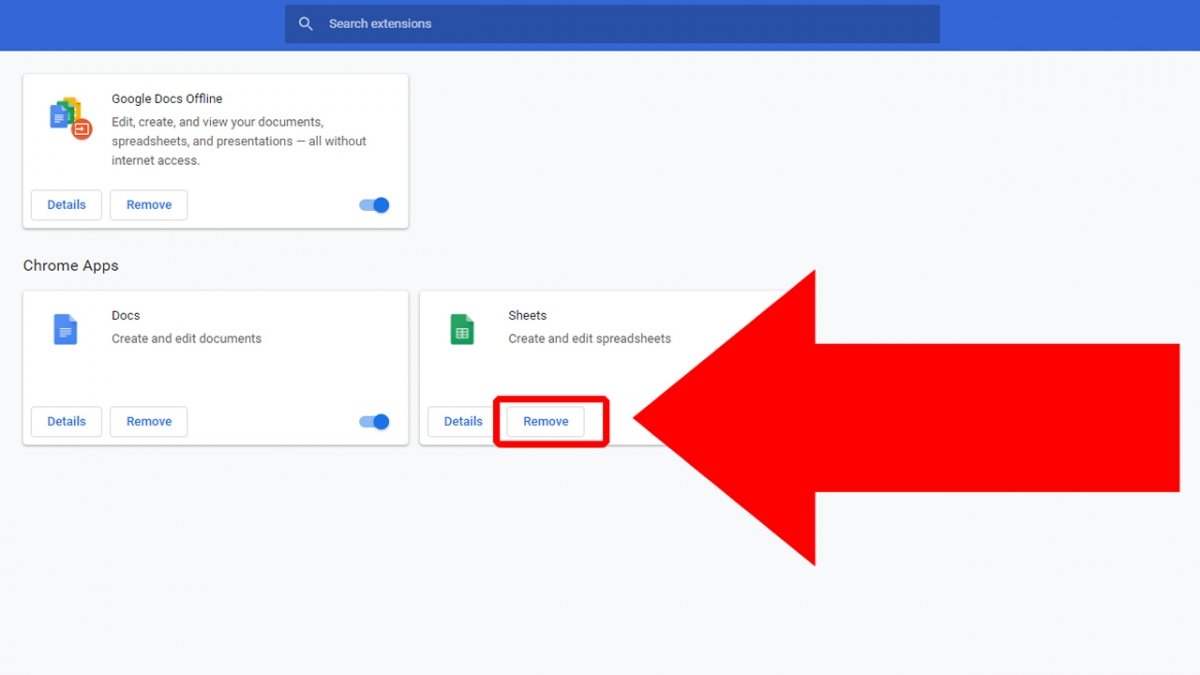 Busca la extensión que quieres eliminar y pincha en Remove
Busca la extensión que quieres eliminar y pincha en Remove
Te aparecerá un mensaje de confirmación, pulsa de nuevo en Remove para hacer efectiva la desinstalación de la extensión.
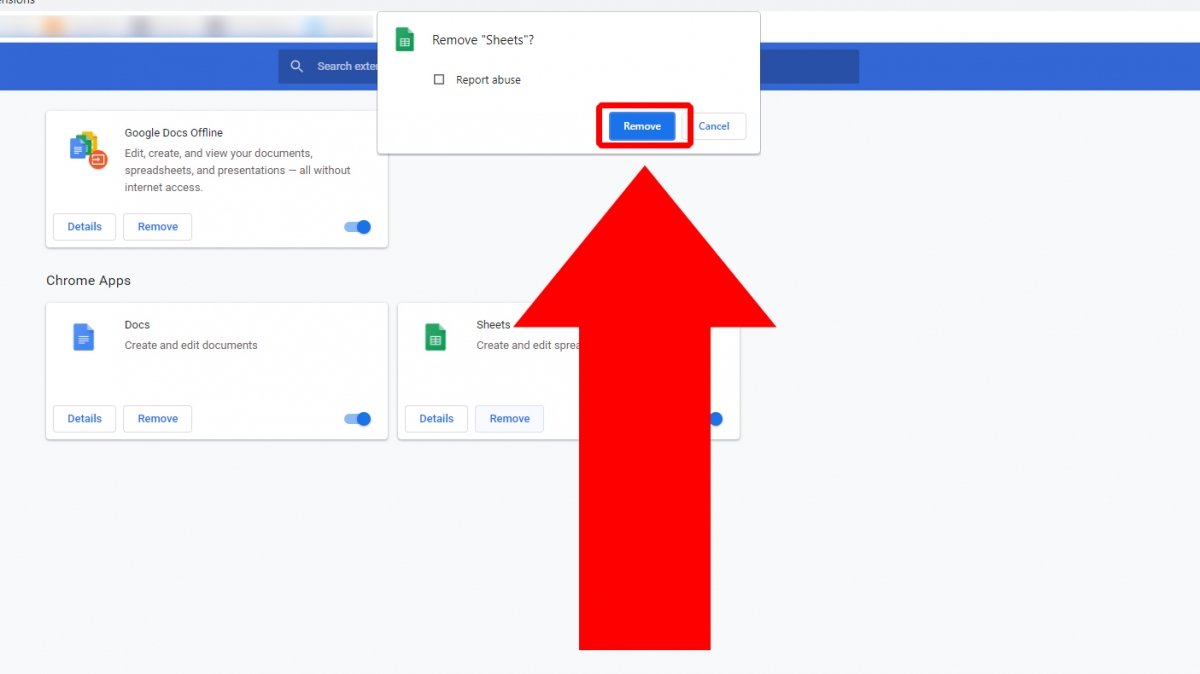 Pulsa en Remove para hacer efectiva la desinstalación
Pulsa en Remove para hacer efectiva la desinstalación
Inhabilitar una extensión
Inhabilitar una extensión permite que Google Chrome no esté tan cargado de extensiones activas, pero además, puedas seguir usando esa extensión siempre que lo necesites con sólo activarla. Los pasos son muy similares a los de desinstalarla. Pincha en el icono con tres puntos verticales para abrir el menú de Google Chrome.
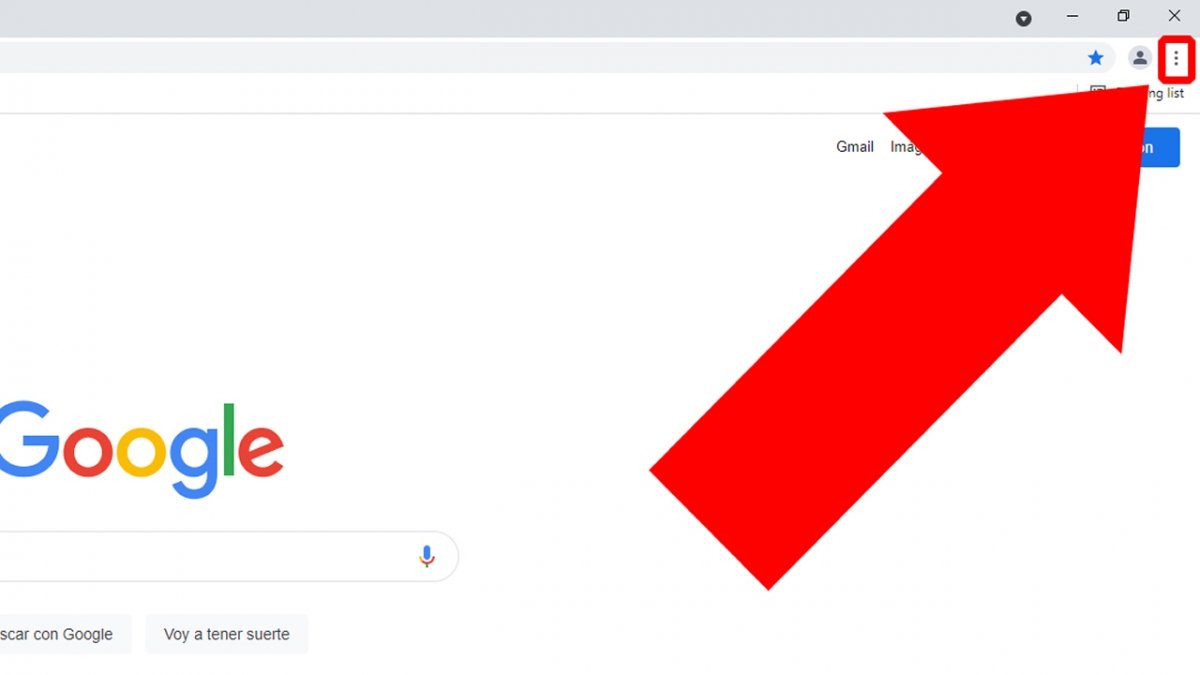 Pincha en los tres puntos verticales para acceder al menú
Pincha en los tres puntos verticales para acceder al menú
Coloca el ratón encima de More tools.
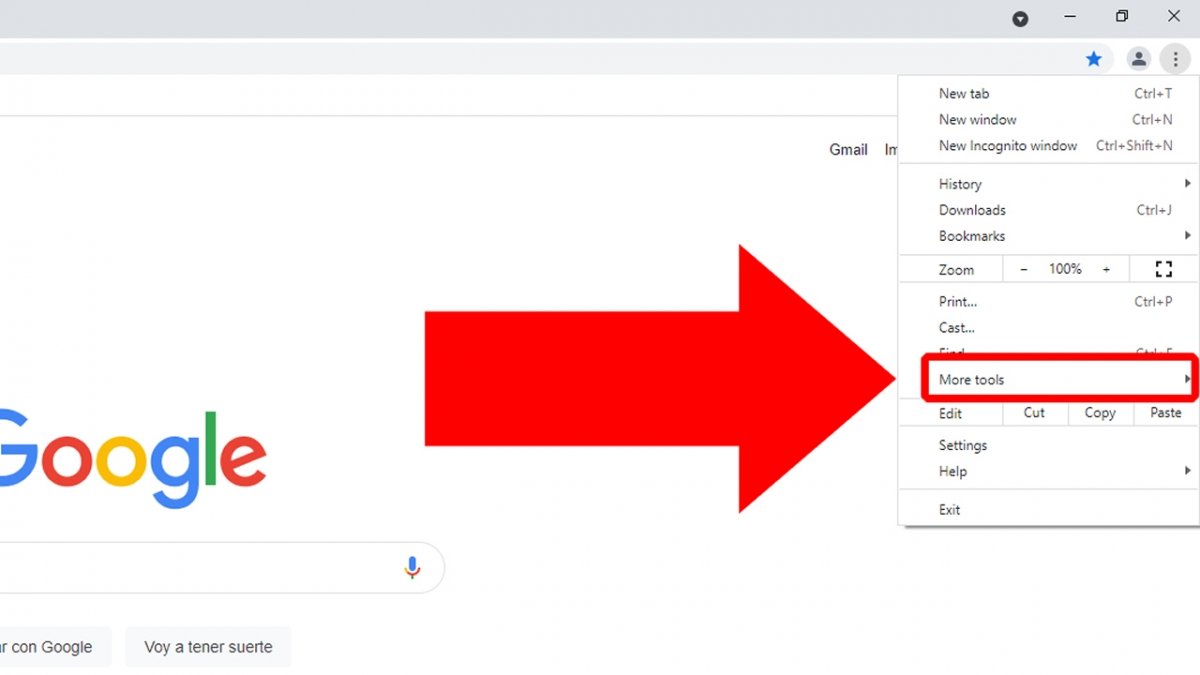 Sitúa el ratón encima de More tools
Sitúa el ratón encima de More tools
En el menú que aparece a la izquierda, pincha en Extensions.
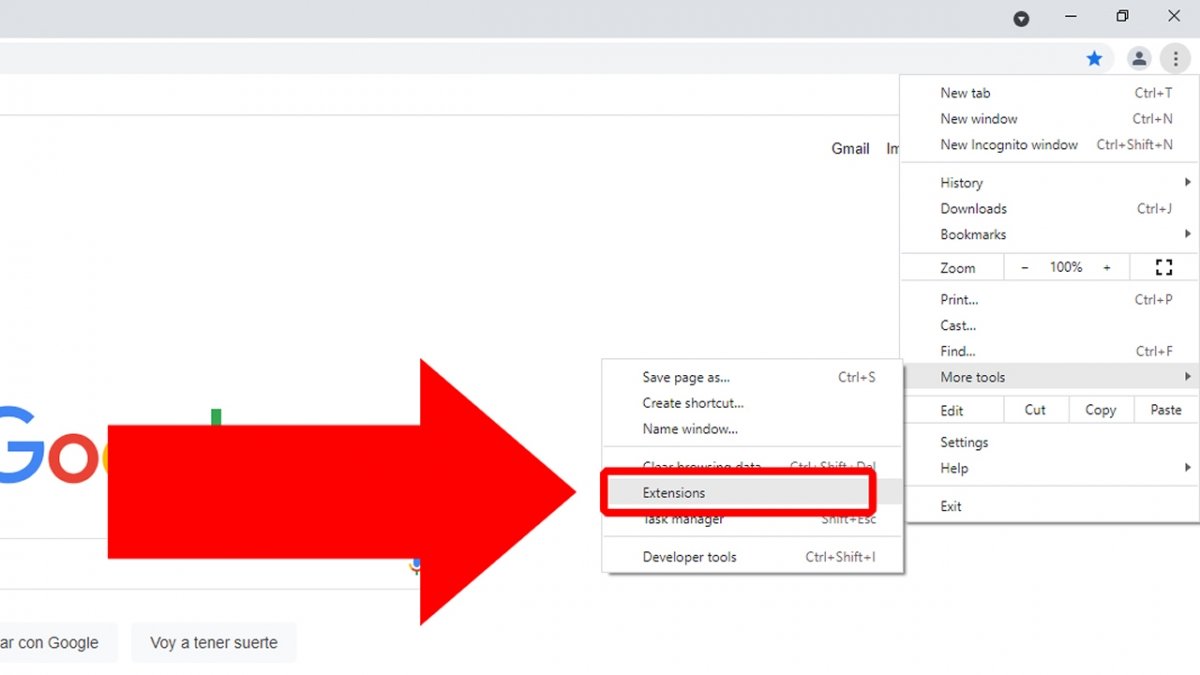 Click sobre Extensions para acceder a las extensiones de Google Chrome
Click sobre Extensions para acceder a las extensiones de Google Chrome
Te aparecerán las extensiones instaladas en Google Chrome. Para inhabilitar una, sólo debes encontrarla y pulsar en su botón deslizante azul.
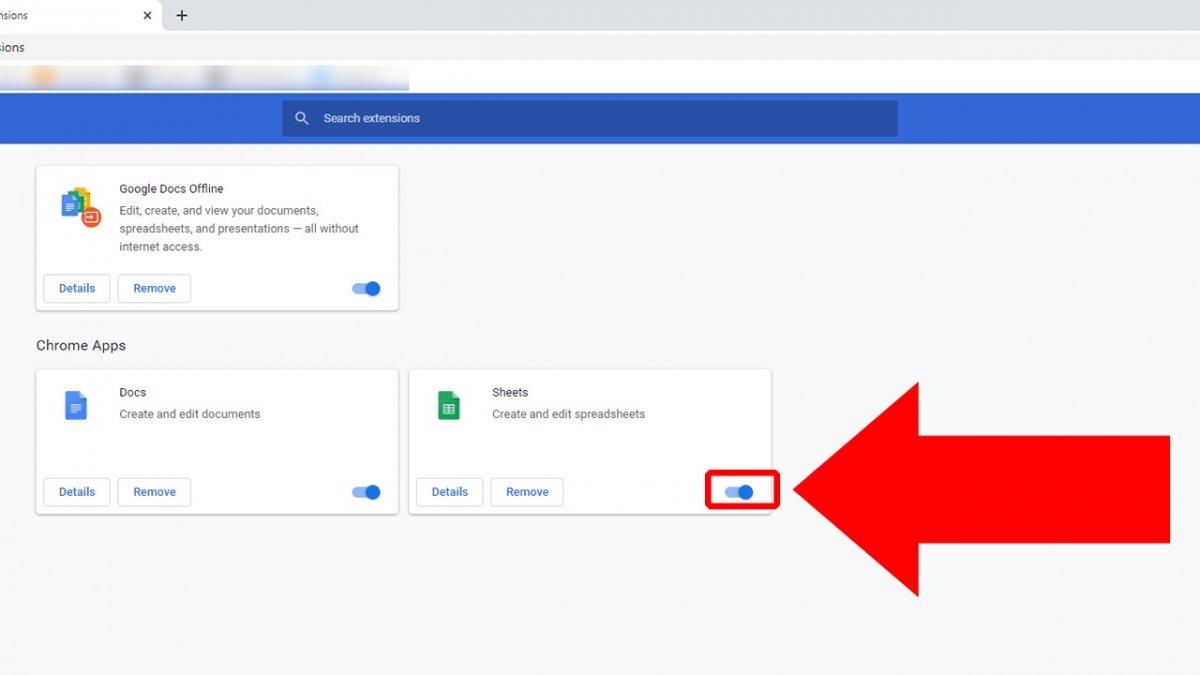 Pulsa en el botón deslizante para desactivar la extensión
Pulsa en el botón deslizante para desactivar la extensión
Verás que el botón deslizante pasa a ser de color gris. Si quieres rehabilitar la extensión, sólo tendrás que volver a pulsar en dicho botón.
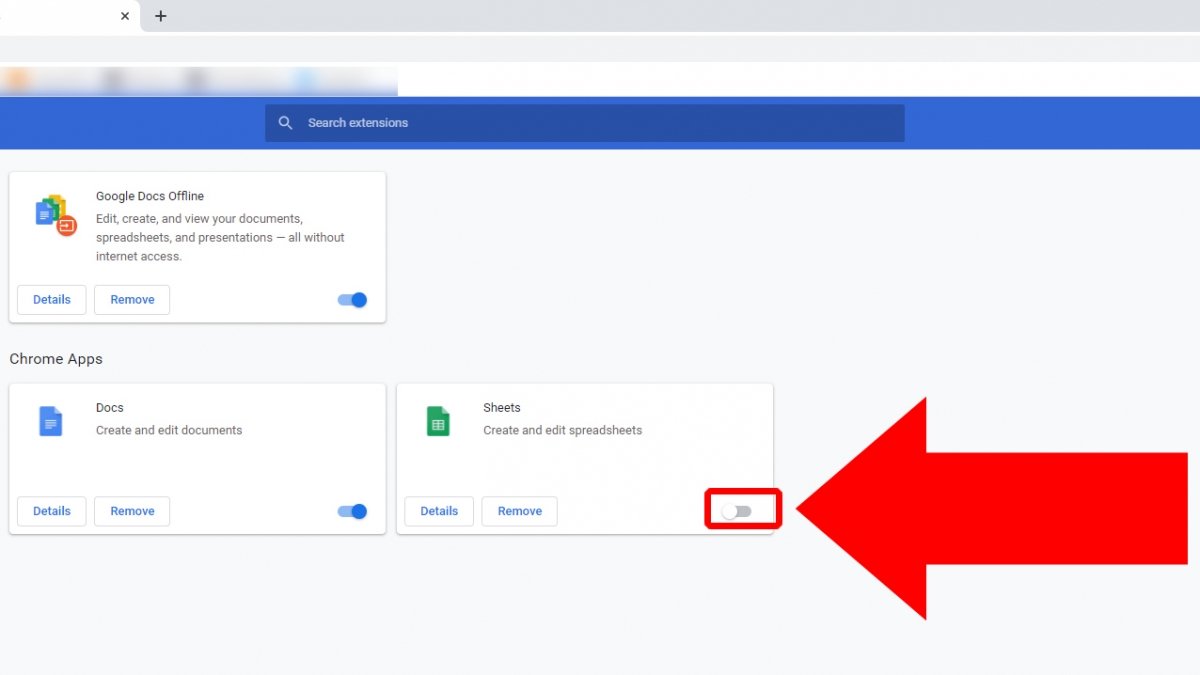 Si vuelves a pulsar, se reactivará la extensión
Si vuelves a pulsar, se reactivará la extensión
Y con esta ya sabes cómo inhabilitar y desinstalar extensiones en Google Chrome.